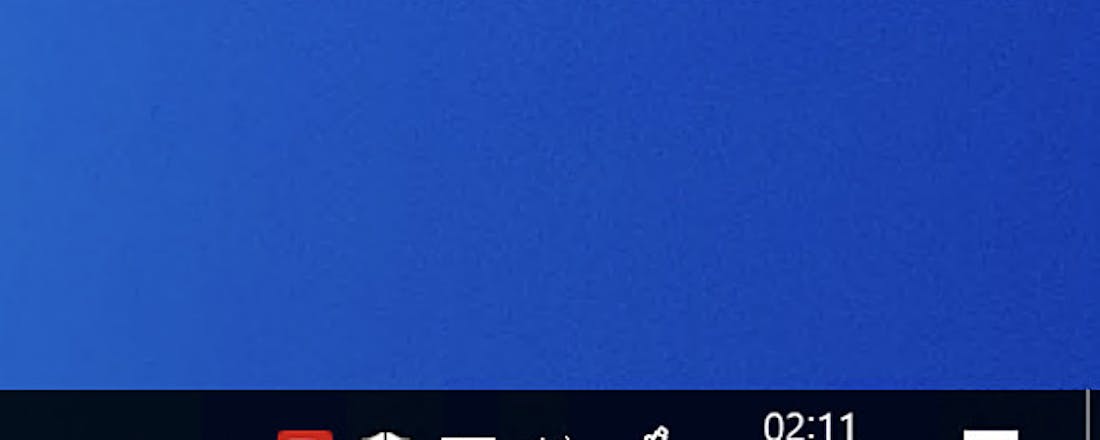Dankzij slimme technologie voeg je comfort en luxe aan jouw badkamer toe. Denk aan vochtbestendige wifi- en bluetooth-speakers voor ontspannende muziek en speciale televisies voor je favoriete programma's. En met behulp van waterdichte e-readers hoef je je tijdens urenlange badderen geen moment te vervelen. Zelfs weegschalen, spiegels en douchekoppen zijn tegenwoordig slimmer dan ooit.
Vochtbestendige speaker: Sonos Roam 2
Natte handen? Geen probleem, want de Sonos Roam 2 bedien je met jouw stem. Verder is deze draadloze luidspreker IP67-gecertificeerd, waardoor er geen vocht kan binnendringen. Volgens de fabrikant houdt de oplaadbare accu het ongeveer tien uur vol, zodat je niet afhankelijk bent van netstroom. Handig is dat de Roam 2 met andere Sonos-speakers kan samenwerken. Verbind het apparaat met wifi en bepaal in een app welke afspeellijst, podcast of radiozender je wilt horen. Is er in jouw badkamer geen wifi-dekking? Koppel in dat geval een smartphone via bluetooth en stream alsnog muziek. De Roam 2 is in verschillende kleurstellingen te koop, namelijk zwart, wit, rood, blauw en groen.
Slimme douchekop: Hydrao Aloe
Met deze slimme douchekop bespaar je eenvoudig op het waterverbruik. Tussen de sproeistralen bevinden zich vijf ledlampen. Die geven het actuele waterverbruik weer. Aan het begin van de douchebeurt is de verlichting groen, maar na iedere tien liter toont de Hydrao Aloe een andere kleur. Bij rode knipperende lampjes heb je meer dan veertig liter water verbruikt. Je past het lichtschema in een app op je smartphone desgewenst aan. Deze douchekop is in drie uitvoeringen te koop.
Waterdichte e-reader: Kobo Libra Colour
Op de Kobo Libra Colour zie je alle boekomslagen, illustraties, afbeeldingen en notities in kleur. Ondanks het ruime schermformaat van 7 inch valt het gewicht mee. Dat bedraagt nog geen 200 gram. Lees dus gerust uren achtereen in bad. Met een interne opslagcapaciteit van 32 GB kun je flink wat e-books en luisterboeken opslaan. Je gebruikt de Libra Colour optioneel ook voor het maken van aantekeningen, al heb je daarvoor de los verkrijgbare Kobo Stylus 2 nodig. Deze e-reader is in een zwarte en witte behuizing te koop.
Badkamer-tv: SplashVision ESI-22
Vanuit bad heb je alle tijd om je favoriete tv-programma's te bewonderen. Dat kan natuurlijk met een geschikte smartphone of tablet, maar het is comfortabeler om een vochtbestendige televisie te plaatsen. SplashVision fabriceert beeldbuizen voor badkamers, zoals de ESI-22. Je monteert dit model in of op de wand. Een beelddiagonaal van 22 inch lijkt misschien klein, maar wegens de korte kijkafstand voldoet het meestal prima. Tegen een stevige meerprijs koop je deze televisie eventueel in een groter formaat van 27 of 32 inch. Installeer vanuit het besturingssysteem Google TV diverse bekende video-apps en kijk naar scherpe Full-HD-beelden. De ESI-22 is in drie smaken te koop, namelijk zwart, wit en grijs. Een waterdichte afstandsbediening is inbegrepen.
Infrarood spiegel met wifi: Eurom Sani Mirror LED wifi 600
Is het vaak koud in jouw badkamer? De Eurom Sani Mirror LED wifi 600 is een badkamerspiegel en infraroodpaneel in één. Dit is aangename stralingswarmte die aanvoelt met zonnestralen op je huid. Mooi meegenomen is dat de spiegel vanwege de verwarmingsfunctie niet meer beslaat. Er is aan de achterzijde ook nog ledverlichting ingebouwd. Gebruik de bedieningsknoppen aan de onderzijde om de temperatuur en verlichting te reguleren. Wanneer je het apparaat met wifi verbindt, stel je in de Eurom Smart-app eventueel een weekschema in. Kies tussen een spiegel met een witte of zwarte rand.
Vochtbestendige speaker: JBL Flip 7
De JBL Flip 7 vult jouw badkamer moeiteloos met heldere klanken. Een pluspunt is dat je de behuizing zowel rechtop als liggend kunt neerzetten. In combinatie met een batterijduur tot maximaal zestien uur vind je vast wel een geschikte plek. Valt de behuizing onverhoopt op de harde badkamervloer, dan is er nog geen man overboord. Zelfs na een val van één meter hoogte blijft de Flip 7 gewoon doorspelen. Bovendien voldoet deze robuuste bluetooth-speaker aan de IP68-norm. Het product is in allerlei vrolijke kleuren verkrijgbaar.
Slimme wc: Creavit WQ Smart Toilet
De Creavit WQ Smart Toilet oogt weliswaar als een doodnormale wc, maar niets is minder waar. Dit exemplaar heeft namelijk een zogeheten verwarmde onderdouche met föhnfunctie. Extra hygiënisch dus! Bovendien heeft het toilet een verwarmde zitting. Je kiest hierbij tussen zes temperatuurstanden. Gebruik de bijgesloten afstandsbediening om deze luxe wc te bedienen, zoals de temperatuur en de verlichting.
Waterdichte e-reader: Amazon Kindle (2024)
Deze Amazon Kindle is een betaalbaar leesmaatje voor in bad. Ondanks de relatief lage aanschafprijs voldoet de lichte behuizing aan de IPx8-norm. Hij is dus volledig waterdicht! Je kunt dit leesapparaat met één hand bedienen, want het 6inch-scherm is lekker compact. Sla aan de hand van 16 GB interne opslag al je favoriete e-books op. Je schaft deze uitvoering van de Kindle in een zwart of groen jasje aan.
Badkamer-tv: Sylvox 32" Smart Mirror YV
Met de Sylvox Smart Mirror haal je een badkamerspiegel en televisie ineen in huis. Het schermdiagonaal bedraagt 32 inch. Gunstig is dat Google TV is ingebakken. Voeg vanuit de Play Store bijvoorbeeld Netflix, Disney+ of YouTube toe en kijk naar video's in Full-HD-kwaliteit. Via HDMI en usb kun je ook nog externe bronnen aansluiten. Je gebruikt voor de bediening de aanraaktoetsen of waterdichte afstandsbediening. Let goed op welk type je aanschaft, want er is een opbouw- én inbouwmodel beschikbaar. Je betaalt voor laatstgenoemde optie honderd euro extra.
Lees ook: De geheime codes van Netflix: zo ontdek je verborgen genres en films
Vochtbestendige speaker: Sonoro Stream
De Sonoro Stream is speciaal ontwikkeld voor vochtige ruimtes. De afstandsbediening is namelijk waterdicht, waardoor je dit handzame audiosysteem probleemloos met natte handen bedient. Je kunt op verschillende manieren luisteren. Allereerst is er een bluetooth-adapter ingebouwd. Koppel dus een smartphone en open je favoriete muziek-app. De Stream kan ook rechtstreeks afspeellijsten en podcasts bij Spotify ophalen. Verbind het apparaat hiervoor met wifi. Dat geeft je meteen ook toegang tot tienduizenden internetradiostations van over de hele wereld. Mooi meegenomen is de aanwezigheid van een DAB+-tuner, zodat je bekende radiostations in een hoge audiokwaliteit kunt ontvangen. Het Duitse merk ontwikkelt dit product in drie kleurstellingen.
Spiegel met speakers: Mawialux Catina
Daar zit muziek in! Deze uitvoering van de Mawialux Catina bevat namelijk twee speakers. Verbind jouw smartphone met bluetooth en laat een afspeellijst op deze spiegel los. Verder heeft de Catina ook een datum- en tijdsaanduiding. Bepaal daarnaast de kleurtemperatuur van de dimbare achtergrondverlichting. Nuttig is de geïntegreerde spiegelverwarming. Je hebt hierdoor geen last van condensvorming. Let goed op welke versie je koopt, want de Catina is ook zonder interne speakers te koop. Het goedkoopste model meet 80 × 50 centimeter.
Waterdichte e-reader: PocketBook InkPad 4
Zoek je een ruime, waterbestendige e-reader, dan is de PocketBook InkPad 4 een interessante kandidaat. Vanwege het riante schermdiagonaal van 7,8 inch stel je bijvoorbeeld gemakkelijk grotere letters in. Dankzij een respectabele resolutie van 1872 × 1404 pixels ogen tekst en beeld erg scherp. Liever luisteren? De behuizing bevat een speaker, zodat je een audioboek, liedje of podcast kunt opzetten. Deze e-reader heeft 32 GB interne opslag.
Slimme weegschaal: Robi S11
Een uitgebreide slimme weegschaal hoeft helemaal niet zoveel geld te kosten. Neem bijvoorbeeld de Robi S11. Naast je gewicht meet je hiermee onder meer het vetpercentage, de spiermassa en het buikvet. Hiervoor gebruikt deze weegschaal acht sensors. Bekijk de resultaten op het uitgebreide display. Via bluetooth communiceert de S11 met diverse geschikte apps op je smartphone, zoals Fitbit, Samsung Health, Google Fit en Apple Gezondheid.
Vochtbestendige speaker: AquaSound EMN30-RW N-Joy
Als je onder de douche of in bad altijd naar muziek luistert, is een gespecialiseerd audio-inbouwsysteem het overwegen waard. AquaSound ontwikkelt geschikte producten, waaronder de hier besproken EMN30-RW N-Joy. Deze set bestaat uit een controller, bluetooth-versterker (30 watt) en twee inbouwspeakers. Tegen een meerprijs is er ook een versterker met een hoger uitgangsvermogen van vijftig of zeventig watt verkrijgbaar. Met behulp van de inbegrepen magnetische wandhouder kies je voor het 5inch-bedieningsdisplay een centrale plek in de badkamer. Kies hierop bijvoorbeeld Spotify, Deezer of Tidal en tik vervolgens op je favoriete afspeellijst. De speakers zijn in verschillende kleuren beschikbaar.
Wifi-badkamerspiegel: Bella Mirror Smart spiegel 60cm
Een slimme spiegel hoeft helemaal niet zo duur te zijn. Dit exemplaar van Bella Mirror heeft een bescheiden diameter van zestig centimeter, waardoor hij makkelijk in een bescheiden badkamer past. Verbind de spiegel via de Quality Heating-app met het draadloze thuisnetwerk om de tijd, de datum en het weerbericht te tonen. Een pluspunt is de anticondensoptie. Zodra je deze functie activeert, kan de spiegel niet beslaan. Er is ook nog heldere ledverlichting ingebouwd. Dit product is met een zwart of goudkleurig frame verkrijgbaar. Ten slotte kun je ook nog voor een frameloos ontwerp kiezen.
Handdoekverwarmer met wifi: Eurom Sani Bathroom Radiator 1000 wifi
De breed verkrijgbare Eurom Sani elektrische badkamerradiator ondersteunt een riant uitgangsvermogen van 1000 watt. Kies tussen twee standen. Zo kun je kortstondig de handdoeken tot maximaal zeventig graden opwarmen. Als alternatief verwarm je de hele badkamer tot een temperatuur van 37 graden. Verbind de radiator met wifi om de temperatuur op afstand te reguleren. Je kunt hierbij ook een tijdschema instellen. Op die manier stap je 's ochtends altijd in een voorverwarmde badkamer!
Vochtbestendige speaker: Sony XB100
Haal met de Sony XB100 een betaalbare IP67-gecertificeerde bluetooth-speaker van een bekend merk in huis. Je schaft een zwarte, grijze, blauwe óf oranje uitvoering aan. De behuizing van 7,6 × 7,6 × 9,5 centimeter is zéér compact. Verwacht dan ook geen groots geluid, maar voor deuntjes in de badkamer is dat ook helemaal niet nodig. Je luistert tenslotte veelal op korte afstand naar muziek of radio. Een volgeladen accu is goed voor een luistertijd van zo'n zestien uur. Het Japanse elektronicaconcern levert een riempje mee. Gebruik dat om de XB100 ergens aan op te hangen.
Waterdichte e-reader: Kobo Clara BW
De Kobo Clara BW is de goedkoopste e-reader van Kobo. Wie het apparaatje per ongeluk in bad laat vallen, leest daarna gewoon weer verder. De IPx8-gecertificeerde behuizing is namelijk bestand tegen zestig minuten onderdompelen. Het zwart-witte e-inkscherm van 6 inch voldoet voor leesfanaten prima. Vanwege een resolutie van 1448 × 1072 pixels ogen de letters scherp. Er is 16 GB interne opslag ingebouwd, waardoor je duizenden e-books kunt opslaan. Overige pluspunten zijn de voorgrondverlichting en het lichte gewicht van 174 gram.